Samsung Galaxy S7 zeigt nach Nougat immer den Fehler "Leider hat Google Mail gestoppt" [Fehlerbehebung]
Ihr # Samsung Galaxy # S7 wird mit einem E-Mail-Client namens "E-Mail" geliefert. Es gibt jedoch einen weiteren Client, der ebenfalls vorinstalliert ist. Dies ist eine obligatorische App von Google - Google Mail. Beides bietet fast das gleiche an, nur dass das letztere nur Gmail-Konten unterstützt, während das erstere für andere E-Mail-Konten verwendet werden kann, z. B. für geschäftliche E-Mails oder benutzerdefinierte E-Mails und andere kostenlose und kostenpflichtige E-Mail-Dienste wie Yahoo, Live usw.
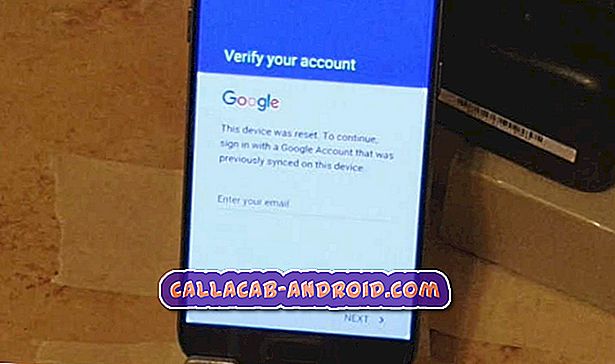
In diesem Beitrag werde ich die Fehlermeldung "Leider hat Google Mail aufgehört" behandelt, in der offensichtlich über die aus unbekannten Gründen abgestürzte Google Mail-App gesprochen wird. Und es scheint so, als ob die App kurz nach der Installation von Nougat abstürzte. Dies lässt uns natürlich denken, dass möglicherweise ein Problem mit der App selbst vorliegt oder dass es ein Problem mit der neuen Firmware sein könnte. Es gibt nur einen Weg, um herauszufinden, was die tatsächliche Punktzahl ist, nämlich die Fehlersuche.
Lesen Sie diesen Beitrag weiter, da er Ihnen möglicherweise helfen kann, das Problem zu beheben. Wenn Sie dieses Telefon haben und derzeit ein ähnliches Problem haben, gehen Sie jeden Schritt durch, um zu erfahren, ob einer von ihnen das Problem beheben kann. Denken Sie daran, obwohl Sie möglicherweise dieselbe Fehlermeldung erhalten, bedeutet dies jedoch nicht, dass es sich um denselben Fall handelt. Es wurde möglicherweise von einer anderen App ausgelöst, einige Caches waren möglicherweise beschädigt oder es gab eine Systemdatei, die gelöscht wurde und dieses Problem verursacht hat.
Wenn Sie jedoch vor allem anderen nach einer Lösung für ein anderes Problem suchen, besuchen Sie unsere Seite "Problemlösungen". Wir haben bereits hunderte von Problemen gelöst, die von unseren Lesern gemeldet wurden. Finden Sie ähnliche Probleme und verwenden Sie die von uns vorgeschlagenen Lösungen oder Anleitungen zur Problembehandlung. Wenn sie nicht für Sie arbeiten oder wenn Sie weitere Hilfe benötigen, füllen Sie den Fragebogen zu Android-Fragen aus, um mit uns in Kontakt zu treten.
Fehlerbehebung bei Galaxy S7 mit dem Fehler "Leider hat Google Mail gestoppt"
Bei der Fehlerbehebung bei Problemen mit der App ist es unerlässlich, dass Sie wissen, welche App abstürzt und welche Auslöser. Aber denken Sie daran, nur weil die App im Fehler erwähnt wird, bedeutet das nicht, dass die App ein Problem hat. Es gab unzählige Fälle, in denen andere Apps zum Absturz anderer Apps führten. Die Fehlersuche ist notwendig. Bevor wir uns jedoch darauf konzentrieren, haben wir eine der Nachrichten, die wir von unseren Lesern erhalten haben, die dieses Problem am besten beschreiben.
Problem : Guten Morgen, Jungs. Mein Smartphone ist die S7 und es ist erst ein paar Monate her, seit mein Neffe es mir gegeben hat. Ich habe es aus zweiter Hand bekommen, aber in makellosem Zustand, als mein Neffe sagte, dass es erledigt wurde und ich wusste, dass er die Wahrheit sagte, da es außen keine Kratzer gibt und es aussieht wie brandneu. Das Problem ist, dass immer dann, wenn E-Mails mit einem Fehler eintreffen, ein Popup-Fenster angezeigt wird, das besagt, dass "Gmail leider gestoppt wurde". Daher kann ich meine E-Mails nicht anzeigen oder lesen. Das Gleiche passiert, wenn ich versuche, die Google Mail-App selbst zu öffnen. Ich weiß nicht genau, warum dies mit meinem Telefon geschieht. Ich möchte mein Telefon einfach ohne Probleme weiterverwenden. Kannst du helfen?
Fehlerbehebung : Nachdem Sie nun wissen, wie dieser Fehler auftritt, ist es an der Zeit, dass wir uns mit der Fehlerbehebung befassen. Während wir wissen, dass unsere Verfahren sicher sind, können unerwartete Dinge während der Fehlerbehebung passieren. Fahren Sie daher auf eigene Gefahr fort.
Schritt 1: Starten Sie Ihr Telefon im abgesicherten Modus neu, um zu erfahren, ob Apps von Drittanbietern das Problem verursacht haben
Wie bereits gesagt, können Apps von Drittanbietern zum Absturz von integrierten Apps führen. Wir müssen diese Möglichkeit zuerst ausschließen, bevor wir andere Möglichkeiten nutzen. Dies können wir tun, indem Sie Ihr Telefon im abgesicherten Modus starten. Dabei deaktivieren Sie tatsächlich alle Apps von Drittanbietern vorübergehend. Wenn das Problem also auf eine App eines Drittanbieters zurückzuführen ist, sollte es nicht angezeigt werden, wenn sich das Telefon in diesem Modus befindet. So starten Sie Ihr Galaxy S7 im abgesicherten Modus:
- Halten Sie den Ein- / Ausschalter gedrückt.
- Wenn das Samsung Galaxy Logo auf dem Bildschirm angezeigt wird, lassen Sie die Ein / Aus-Taste los und halten Sie sofort die Leiser-Taste gedrückt.
- Halten Sie die Taste Leiser gedrückt, bis das Gerät den Neustart abgeschlossen hat.
- Wenn nun „Abgesicherter Modus“ in der unteren linken Ecke des Bildschirms angezeigt wird, können Sie die Taste „Leiser“ loslassen.
Versuchen Sie in diesem Modus, den Fehler durch Öffnen der Google Mail-App auszulösen. Wenn der Fehler weiterhin angezeigt wird, fahren Sie mit dem nächsten Schritt fort. Wenn der Fehler jedoch verschwunden ist, wird unser Verdacht bestätigt, dass eine oder einige Apps von Drittanbietern das Problem verursachen. Es ist also an der Zeit, dass wir diesen Apps nachgehen und sie einmal gefunden haben. Setzen Sie sie zurück, indem Sie ihre Caches und Daten löschen oder einfach deinstallieren.
- Tippen Sie auf dem Startbildschirm auf das Symbol App.
- Tippen Sie auf Einstellungen.
- Tippen Sie auf Anwendungen und Anwendungsmanager.
- Wischen Sie auf ALLE Registerkarte.
- Suchen und tippen Sie auf verdächtige App.
- Berühren Sie zuerst die Schaltfläche Schließen erzwingen.
- Tippen Sie auf Speicher.
- Tippen Sie auf Cache löschen und Daten löschen, Löschen.
Um eine App zu deinstallieren, führen Sie die gleichen Schritte aus, klicken Sie jedoch auf Deinstallieren.
Schritt 2: Setzen Sie die Google Mail-App zurück
Sie tun dies, wenn der Fehler weiterhin im abgesicherten Modus auftritt oder wenn der Fehler nach dem Löschen der Caches und Daten verdächtiger Apps, die das Problem auslösen, weiterhin angezeigt wird. Dieses Mal setzen Sie die Google Mail-App selbst zurück. Machen Sie sich jedoch keine Sorgen, da Ihre E-Mail-Nachrichten in Ihrem Google Mail-Posteingang verbleiben. Sie können sogar über Webmail darauf zugreifen.
- Tippen Sie auf dem Startbildschirm auf das Symbol App.
- Tippen Sie auf Einstellungen.
- Tippen Sie auf Anwendungen und Anwendungsmanager.
- Wischen Sie auf ALLE Registerkarte.
- Suchen Sie nach Google Mail.
- Berühren Sie zuerst die Schaltfläche Schließen erzwingen.
- Tippen Sie auf Speicher.
- Tippen Sie auf Cache löschen und Daten löschen, Löschen.
Solange Sie Ihr Google-Konto nicht entfernt haben, müssen Sie es nicht einrichten, wenn Sie die App öffnen, nachdem Sie es zurückgesetzt haben. Wenn der Fehler danach immer noch auftritt, liegt möglicherweise ein Firmware-Problem vor.
Schritt 3: Versuchen Sie, die Systemcaches zu löschen, damit sie durch neue ersetzt werden
Es ist möglich, dass die Systemcaches aus irgendeinem Grund beschädigt wurden und das System weiterhin mit ihnen verbunden ist, insbesondere, dass dieses Problem nach einem Update aufgetreten ist. An diesem Punkt der Problembehandlung ist es daher nur logisch, die Systemcaches zu löschen. Es ist zwar klar, dass Sie sie löschen, aber es scheint nicht so, weil die Dateien beim Starten des Telefons durch neue ersetzt werden, die vollständig mit dem neuen System kompatibel sind. Das ist wie man es macht:
- Schalte das Handy aus.
- Halten Sie die Home-Taste und die Lauter-Taste gedrückt, und halten Sie die Ein / Aus-Taste gedrückt.
- Wenn das Samsung Galaxy S7 auf dem Bildschirm angezeigt wird, lassen Sie die Ein / Aus-Taste los, halten Sie jedoch die Home- und die Lauter-Taste gedrückt.
- Wenn das Android-Logo angezeigt wird, können Sie beide Tasten loslassen und das Telefon für etwa 30 bis 60 Sekunden belassen.
- Navigieren Sie mit der Lautstärketaste durch die Optionen und markieren Sie "Cache-Partition löschen".
- Nach dem Markieren können Sie die Ein / Aus-Taste drücken, um sie auszuwählen.
- Markieren Sie nun die Option 'Ja' mit der Taste Leiser und drücken Sie die Ein- / Aus-Taste, um sie auszuwählen.
- Warten Sie, bis das Telefon die Cache-Partition gelöscht hat. Wenn Sie fertig sind, markieren Sie "System jetzt neu starten" und drücken Sie die Ein / Aus-Taste.
- Das Telefon wird jetzt länger als gewöhnlich neu gestartet.
Versuchen Sie nach dieser Prozedur, den Fehler auszulösen. Wenn der Fehler weiterhin angezeigt wird, wird er im nächsten Schritt mit Sicherheit behoben.
Schritt 4: Setzen Sie Ihr Galaxy S7 zurück, um die Standardeinstellungen wiederherzustellen
Wir haben Hunderte von Problemen von unseren Lesern erhalten, die sich als Folge von Fehlkonfigurationen herausstellten, obwohl es auch Fälle gab, in denen die Probleme durch Firmware-Probleme verursacht wurden. Unabhängig von der Ursache ist es nun an der Zeit, das Gerät zurückzusetzen. Die Sache ist, alle persönlichen Dateien und Daten werden gelöscht, wenn Sie dies tun. Stellen Sie also sicher, dass Sie eine Sicherungskopie erstellen, und befolgen Sie anschließend die folgenden Schritte:
- Schalten Sie Ihr Samsung Galaxy S7 aus.
- Halten Sie die Home-Taste und die Lauter-Taste gedrückt, und halten Sie die Ein / Aus-Taste gedrückt. HINWEIS : Es ist egal, wie lange Sie die Home- und die Lauter-Taste gedrückt halten. Das Telefon wirkt sich nicht auf das Telefon aus. Wenn Sie jedoch die Ein / Aus-Taste gedrückt halten, beginnt das Telefon zu reagieren.
- Wenn das Samsung Galaxy S7 auf dem Bildschirm angezeigt wird, lassen Sie die Ein / Aus-Taste los, halten Sie jedoch die Home- und die Lauter-Taste gedrückt.
- Wenn das Android-Logo angezeigt wird, können Sie beide Tasten loslassen und das Telefon für etwa 30 bis 60 Sekunden belassen. HINWEIS : Die Meldung „Installation des System-Updates“ wird möglicherweise einige Sekunden lang auf dem Bildschirm angezeigt, bevor das Android-Systemwiederherstellungsmenü angezeigt wird. Dies ist nur die erste Phase des gesamten Prozesses.
- Navigieren Sie mit der Lautstärketaste durch die Optionen und markieren Sie "Daten löschen / Werkseinstellung".
- Nach dem Markieren können Sie die Ein / Aus-Taste drücken, um sie auszuwählen.
- Markieren Sie nun die Option 'Ja - alle Benutzerdaten löschen' mit der Taste Leiser und drücken Sie die Ein- / Austaste, um sie auszuwählen.
- Warten Sie, bis Ihr Telefon den Master-Reset abgeschlossen hat. Wenn Sie fertig sind, markieren Sie "System jetzt neu starten" und drücken Sie die Ein / Aus-Taste.
- Das Telefon wird jetzt länger als gewöhnlich neu gestartet.
Ich hoffe das hilft.





